- Vanligtvis fungerar Razer-hörlurar inte på grund av föråldrade eller skadade drivrutiner.
- Du kan försöka använda den inbyggda felsökaren för att fixa dina Razers problem.
- Om ditt Razer Kraken-headset inte upptäcks i Windows 10, försök installera om enheten.
- När din Razer Kraken fungerar inte på din dator, kolla om ljudinställningarna är korrekta.

Denna programvara reparerar vanliga datorfel, skyddar dig mot filförlust, skadlig programvara, maskinvarufel och optimerar din dator för maximal prestanda. Åtgärda PC-problem och ta bort virus nu i tre enkla steg:
- Ladda ner Restoro PC Repair Tool som kommer med patenterade teknologier (patent tillgängligt här).
- Klick Starta skanning för att hitta Windows-problem som kan orsaka PC-problem.
- Klick Reparera allt för att åtgärda problem som påverkar datorns säkerhet och prestanda
- Restoro har laddats ner av 0 läsare den här månaden.
De rakblad Kraken headset är ett par hörlurar designade för spel. Kraken hörlurar inkluderar infällbara mikrofoner som spelare vanligtvis kan använda för multiplayer-spel.
Vissa användare har dock rapporterat att USB-mikrofonen Razer Kraken inte fungerar för dem.
De hörlurar kan ha bra ljud, men mellan att Razer-headsetet inte upptäcks och att razer-mikrofonen inte fungerar är det svårt att behålla tron.
Lyckligtvis finns det några resolutioner som kan fixa Razer Kraken-drivrutinerna och vi har detaljerat dem nedan.
Vad kan jag göra om Razer Kraken inte upptäcks?
1. Öppna felsökaren för maskinvara och enheter
- Öppna Kör genom att trycka på Windows-tangent + Rtangentbordsgenväg.
- Stiga på Kontrollpanel i Kör och klicka på OK knapp.
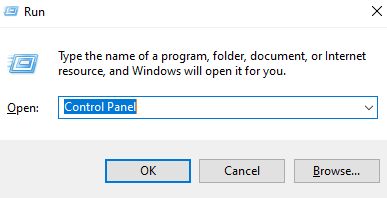
- Klicka sedan på Felsökning för att öppna kontrollpanelens applet som visas direkt nedan.
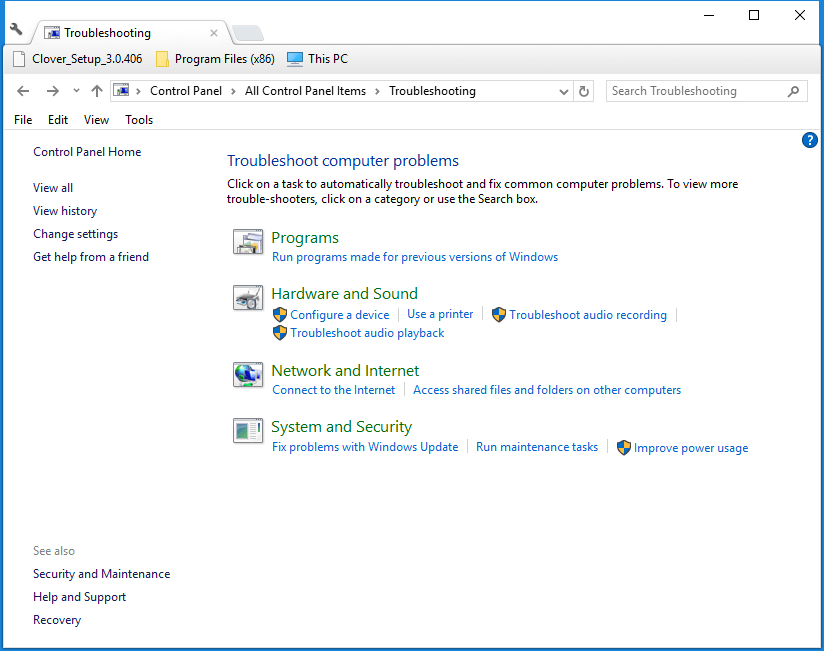
- Klick Visa alla till vänster om kontrollpanelfönstret.
- Klick Hårdvara och enheter för att öppna fönstret som visas direkt nedan.
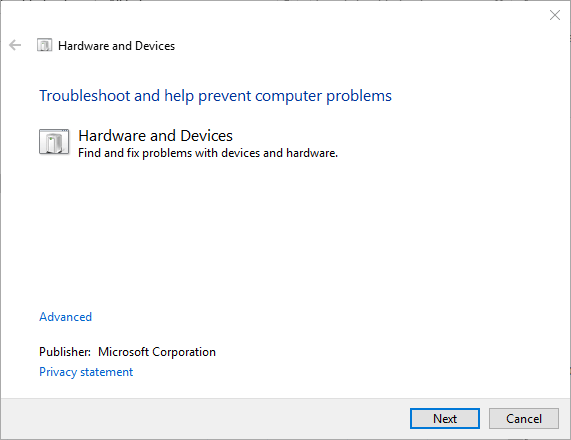
- Klick Avancerad och välj Tillämpa reparationer automatiskt.
- Klick Nästa för att starta felsökaren för maskinvara och enheter. Felsökaren kan då upptäcka problem och tillhandahålla korrigeringar för dem.
Hårdvara och enheter är en inbyggd Windows 10 felsökare som hjälper användare att reparera kringutrustning. Således kan den felsökaren ge en fix för Razer Kraken-mikrofonen.
Om du också har problem med din Razer-mus, tveka inte att kolla in vår omfattande guide och få din enhet att fungera igen.
2. Uppdatera drivrutinerna med ett avancerat verktyg
Att uppdatera dina drivrutiner är den bästa lösningen för att hålla dig borta från den här typen av problem. Men att göra det manuellt kan vara tidskrävande.
 För det mesta uppdateras inte de generiska drivrutinerna för datorns hårdvara och kringutrustning ordentligt av systemet. Det finns viktiga skillnader mellan en generisk drivrutin och en tillverkares drivrutin.Att söka efter rätt drivrutinsversion för var och en av dina hårdvarukomponenter kan bli tråkigt. Det är därför en automatiserad assistent kan hjälpa dig att hitta och uppdatera ditt system med rätt drivrutiner varje gång, och vi rekommenderar starkt DriverFix.Följ dessa enkla steg för att säkert uppdatera dina drivrutiner:
För det mesta uppdateras inte de generiska drivrutinerna för datorns hårdvara och kringutrustning ordentligt av systemet. Det finns viktiga skillnader mellan en generisk drivrutin och en tillverkares drivrutin.Att söka efter rätt drivrutinsversion för var och en av dina hårdvarukomponenter kan bli tråkigt. Det är därför en automatiserad assistent kan hjälpa dig att hitta och uppdatera ditt system med rätt drivrutiner varje gång, och vi rekommenderar starkt DriverFix.Följ dessa enkla steg för att säkert uppdatera dina drivrutiner:
- Ladda ner och installera DriverFix.
- Starta programvaran.
- Vänta på att alla felaktiga drivrutiner upptäcks.
- DriverFix visar nu alla drivrutiner som har problem, och du behöver bara välja de du vill fixa.
- Vänta tills appen laddar ner och installerar de senaste drivrutinerna.
- Omstart din dator för att ändringarna ska träda i kraft.

DriverFix
Håll dina datorkomponentdrivrutiner perfekt utan att riskera din dator.
Besök webbplats
Ansvarsfriskrivning: detta program måste uppgraderas från den fria versionen för att kunna utföra vissa specifika åtgärder.
3. Välj Razer Kraken Headset-mikrofon som standardenhet
- Högerklicka på högtalarikonen i systemfältet och välj Ljud för att öppna fönstret som visas direkt nedan.
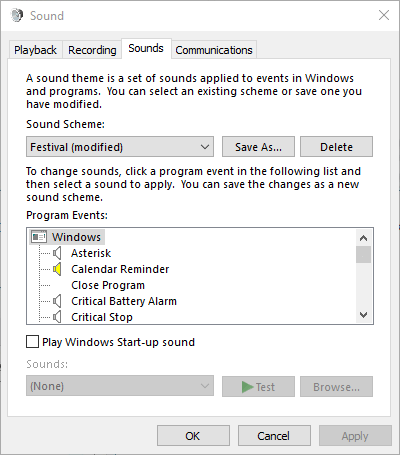
- Välj fliken Inspelning i ljudfönstret.
- Högerklicka på ett tomt utrymme på fliken Inspelning och välj Visa inaktiverade enheter.
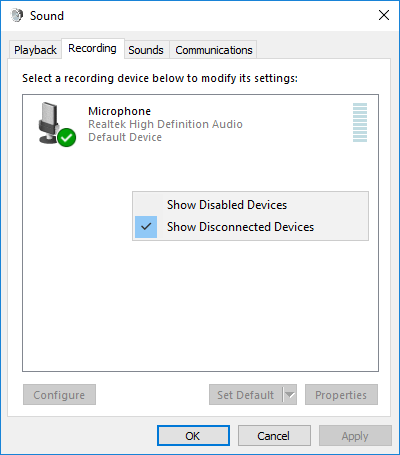
- Högerklicka på Razer Kraken Headset Mikrofon och välj Gör det möjligt alternativ.
- Högerklicka sedan Headset Mikrofon och välj Ange som standardenhet.
- tryck på Tillämpa och klicka OK för att stänga fönstret.
Ibland väljer Windows 10 automatiskt vilken enhet som ska vara din standard för ljud. Välj Razer-headsetet och kontrollera om problemet kvarstår.
4. Justera headsetets mikrofonlinje i volym
- Högerklicka på högtalarikonen i systemfältet och välj Ljud.
- Välj sedan fliken Inspelning, högerklicka på din Razer Kraken-headsetmikrofon och välj Egenskaper alternativ.

- Välj Fliken Nivåer på headsetets mikrofonfönster.
- Dra linjen i volymfältet längst till höger (100%) om det behövs.
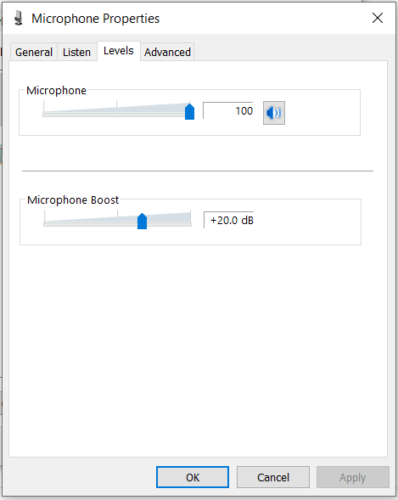
- Klicka också på Fliken Avancerat.
- Välj den lägsta samplingsfrekvensen på rullgardinsmenyn Standardformat, som kan vara 2 kanaler, 16 bitar, 44100 Hz (CD-kvalitet).

- Klicka på Tillämpa och OK-knapparna.
Kör en systemsökning för att upptäcka potentiella fel

Ladda ner Restoro
PC reparationsverktyg

Klick Starta skanning för att hitta Windows-problem.

Klick Reparera allt för att lösa problem med patenterade tekniker.
Kör en PC Scan med Restoro Repair Tool för att hitta fel som orsakar säkerhetsproblem och avmattningar. När skanningen är klar kommer reparationsprocessen att ersätta skadade filer med nya Windows-filer och komponenter.
Kanske volymnivån för Razer mikrofon är inställd på en låg nivå direkt från drivrutinsegenskaperna, även om detta är en mycket sällsynt händelse. Kontrollera inställningarna för att vara säker.
Razer Synapse upptäcker inte ditt headset? Oroa dig inte och följ lösningarna i vår kompletta guide för att lösa problemet på nolltid.
5. Kör programvaran i administratörsläge
- Högerklicka på programmets genväg eller .exe-ikon och välj Egenskaper.
- Klicka på Kompatibilitet fliken för att öppna alternativen i ögonblicksbilden nedan.
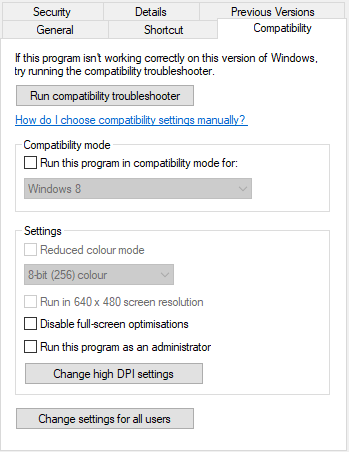
- Välj Kör det här programmet som administratör miljö.
- Klicka sedan Tillämpa > OK för att tillämpa det nya alternativet.
Kör alla spel och annat programvaraanvänder du Kraken-mikrofonen för i admin-läge. Det kommer att säkerställa att programvaran kan komma åt alla anslutna kringutrustning.
6. Rulla tillbaka Realtek Audio-drivrutinen
- Öppna Vinn + Xmeny med Windows-tangenten + X snabbtangent.
- Klick Enhetshanteraren.

- Dubbelklicka Ljudingångar och -utgångar för att utöka den enhetskategorin.
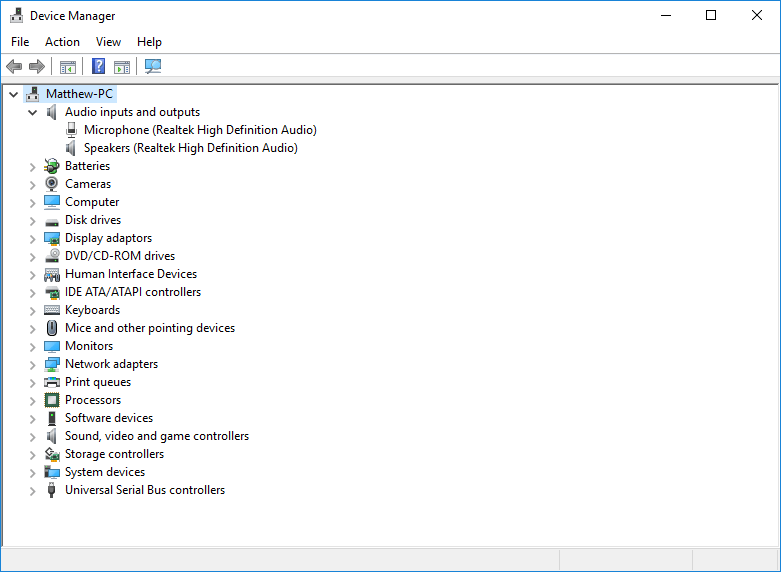
- Högerklicka på Realtek Digital Output och välj Egenskaper.
- Klicka på fliken Drivrutin som visas direkt nedan.

- Tryck sedan på Rulla tillbaka föraren knappen om den inte är nedtonad.
Uppdaterar förare fixar ofta kringutrustning. Ändå har vissa Razer Kraken-användare uppgett att uppdateringar av Realtek-ljuddrivrutinen uppdaterade sina hörlurars mikrofoner.
Så att upplösningen kanske fungerar för dig om du kan välja Rulla tillbaka föraren alternativ för Realtek Digital Output.
7. Installera om Razer Kraken-drivrutinerna
- Om du inte kan rulla tillbaka Realtek-drivrutinen kan du prova att installera om Razer Kraken-drivrutinen istället. Om du vill installera om hörlurarnas drivrutin öppnar du Enhetshanteraren fönster.
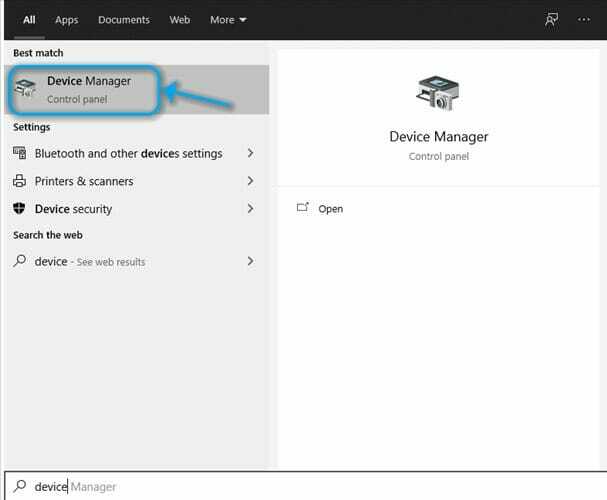
- Expandera Ljudingångar och -utgångar enhetskategori.
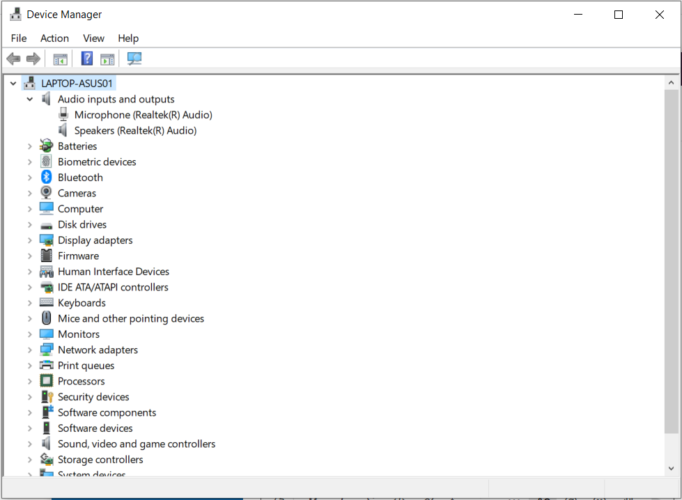
- Högerklicka sedan på dina Kraken-hörlurar och välj Avinstallera enheten.
- tryck på Avinstallera i dialogrutan som öppnas.
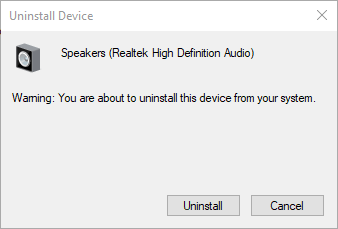
- Stäng sedan av Windows och starta om din stationära eller bärbara dator med Kraken-hörlurarna anslutna. Det kommer att installera om Razer Kraken-drivrutinen.
Inte bara headsetet kan ge dig olika problem, utan också Razer-musen. Således har vi också skrivit en omfattande guide som hjälper dig att lösa alla dina musproblem.
Om ovanstående upplösningar inte fixar din Razer Kraken-mikrofon kan en maskinvarureparation krävas.
Du kan returnera dina Razer-hörlurar till tillverkaren för att reparera eller byta ut headsetet om det fortfarande ligger inom en garantiperiod. rakblad headset har ett års garantiperiode.
Låt oss veta hur det fungerade för dig i kommentarfältet nedan.
 Har du fortfarande problem?Fixa dem med det här verktyget:
Har du fortfarande problem?Fixa dem med det här verktyget:
- Ladda ner detta PC-reparationsverktyg betygsatt utmärkt på TrustPilot.com (nedladdningen börjar på den här sidan).
- Klick Starta skanning för att hitta Windows-problem som kan orsaka PC-problem.
- Klick Reparera allt för att lösa problem med patenterade tekniker (Exklusiv rabatt för våra läsare).
Restoro har laddats ner av 0 läsare den här månaden.
Vanliga frågor
Kanske måste det kalibreras om. För fler lösningar, använd vår guide för att fixa alla dina Razer-musproblem på Windows 10.
Om du har problem med Razer Chroma när du spelar, följ vår guide om hur du åtgärdar problem med Razer Chroma i Gears 5.
Vanligtvis finns det ett problem med dina förare. Ta en titt på vår guide om hur du åtgärdar Razer Kraken-drivrutinsproblem.

![Razer Kraken-drivrutiner fungerar inte på Windows 10 [Full Fix]](/f/cd0898e20b4fcad2e271dcbd31a62006.jpg?width=300&height=460)
